Introducció al Copilot en fluxos de núvol
Copilot en fluxos en el núvol li permet crear automatització que ajuda a racionalitzar el seu flux de treball a través d'expressions ràpides i fàcils de llenguatge natural. Podeu crear un flux descrivint el que necessiteu a través de diversos passos de conversa.
El copilot de fluxos en el núvol pot realitzar les següents accions:
- Enteneu la vostra intenció i creeu un flux basat en la sol·licitud d'escenari que proporcioneu.
- Configureu automàticament les connexions en nom vostre per oferir-vos una automatització que funcioni el més aviat possible.
- Apliqueu els paràmetres necessaris al flux en funció de la vostra sol·licitud.
- Respon a les teves sol·licituds per fer canvis al flux, com ara actualitzar accions i substituir accions.
- Respon a preguntes sobre el teu flux i producte. Per exemple, podeu fer preguntes de Copilot sobre el vostre flux com, Què fa el meu flux? També podeu fer preguntes sobre productes Copilot com,Com puc accedir als fluxos secundaris? i Com puc accedir a les llicències?
Important
- Copilot és una nova tecnologia que encara s'està desenvolupant. Està optimitzat per al seu ús amb l'idioma anglès i té un suport limitat amb altres idiomes. Com a tal, algunes parts poden aparèixer en anglès en lloc del vostre idioma preferit.
- Aquesta capacitat funciona amb l'Azure OpenAI Service.
- Més informació: Preguntes freqüents sobre IA responsable per,Preguntes Power Automate freqüents sobre IA responsable per a Copilot en fluxos al núvol,Preguntes freqüents sobre seguretat i privadesa de dades de Copilot a Microsoft Power Platform
Disponibilitat per regió
Vostè necessita un Power Platform entorn en les següents regions per utilitzar Copilot en Power Automate fluxos de núvol.
| Regió | Disponibilitat de Copilot |
|---|---|
| Regió de visualització prèvia | Copilot està habilitat per defecte a principis d'octubre de 2023, tret que estigui desactivat per un administrador. |
| Regions amb GPUs de copilot (Estats Units, Austràlia, Regne Unit) | Copilot està habilitat per defecte, tret que estigui desactivat per un administrador. |
| Regió d'Europa excloent França | A partir de novembre, Copilot està habilitat a la regió d'Europa (utilitzant GPU de Suècia i Suïssa) per defecte, llevat que els administradors desactivin manualment la configuració d'intercanvi de dades multigeogràfiques des del centre d'administració Power Platform , o desactivada per l'administrador. Més informació: Habilitar copilots i funcions d'IA generativa fora dels Estats Units i Suïssa i Com puc desactivar Copilot al dissenyador de fluxos al núvol. |
| Totes les altres regions, incloses França i Canadà, a excepció dels núvols sobirans | Copilot pot ser habilitat pels administradors del centre Power Platform d'administració optant per permetre la configuració d'intercanvi de dades entre mitjans d'octubre i mitjans de novembre de 2023, basat en un calendari de llançament per a una àrea diferent. Més informació: Habilitar copilots i funcions d'IA generativa fora dels Estats Units i Suïssa |
| Núvols sobirans i usuaris del compte Microsoft personal (MSA) | No hi ha accés per als usuaris de MSA o els usuaris del núvol sobirà a les funcions de copilot. Heu d'utilitzar un identificador d'organització i en una regió del núvol no sobirana. |
Nota
Si el vostre entorn es troba a la regió llistada anteriorment i encara no veieu l'experiència Copilot en fluxos al núvol, poseu-vos en contacte amb el vostre administrador. Un administrador pot desactivar o activar la funció Copilot al centre d'administració Power Platform . En algunes regions geogràfiques fora dels Estats Units, Austràlia, Regne Unit, un administrador ha de girar les crides geogràfiques creuades per habilitar Copilot.
Més informació: Disponibilitat per regió
Creeu un flux utilitzant el dissenyador de fluxos en el núvol amb Copilot
Seguiu aquests passos per crear un flux utilitzant el dissenyador de fluxos en el núvol amb Copilot.
Inicieu sessió a Power Automate.
Comenceu a descriure l'escenari d'automatització.
A mesura que escriviu, el dissenyador de fluxos al núvol amb Copilot us mostra una llista de descripcions de flux suggerides generades per IA.
També podeu seleccionar Crea>, Descriviu-lo per dissenyar-lo.
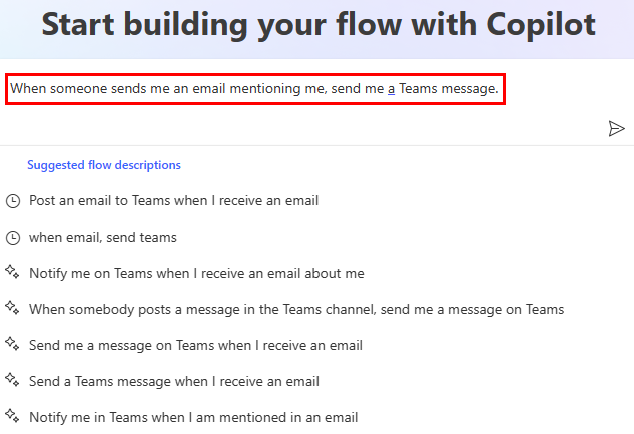
Per aprendre a escriure un bon missatge, aneu a Com escriure un bon missatge en aquest article.
Seleccioneu un suggeriment o utilitzeu l'escenari que heu creat al pas 2.
Per acceptar el flux que Copilot va crear per a vostè, seleccioneu Següent.
Si voleu veure diferents suggeriments, podeu actualitzar la sol·licitud en aquest pas. Alternativament, si voleu veure altres opcions, seleccioneu Això no és el que busco.
Reviseu les aplicacions i els serveis connectats i, a continuació, seleccioneu Següent.
Per finalitzar el flux, configureu la configuració necessària i, a continuació, seleccioneu Crea un flux.
El dissenyador de fluxos en el núvol amb Copilot s'obre amb el seu flux.
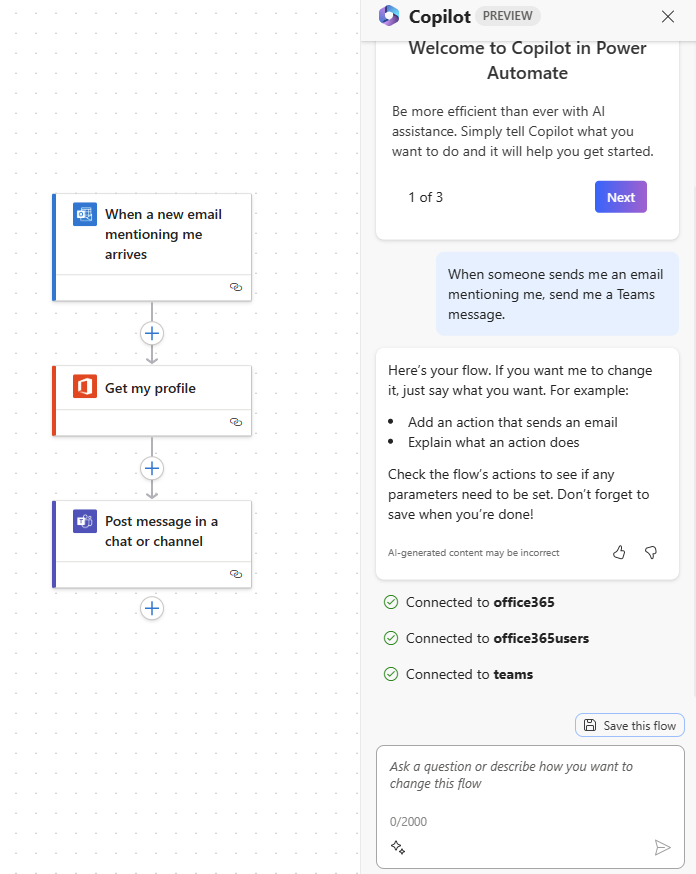
Al plafó de la dreta, seguiu els suggeriments de Copilot per completar la configuració del flux, o feu edicions al vostre flux utilitzant Edita amb Copilot.
Quan el flux s'hagi completat, seleccioneu Desa aquest flux.
Un cop desat el flux, us recomanem que el proveu. Per fer-ho, seleccioneu Prova a l'extrem superior dret.
Com escriure un bon missatge
Escriure bones indicacions inclou més que ser específic amb la vostra sol·licitud o dir com voleu que es mostrin els resultats. Copilot li permet provar diferents variacions d'indicacions per ajudar a avaluar el que funciona millor. Si els resultats inicials no són els que cerqueu, proveu de modificar la sol·licitud i torneu-la a executar.
- Per obtenir resultats millors i més precisos, proporcioneu indicacions a Quan passi X, feu el format Y .
- Sigueu el més específic possible. En lloc d'un missatge genèric com ara, vull processar un correu electrònic, proveu aquesta sol·licitud: Quan arribi un correu electrònic, vull publicar l'assumpte del correu electrònic al canal general de 'Contoso' Teams.
- Si és possible, esmenteu el connector a la sol·licitud. Per exemple, incloeu Outlook, Teams, Formularis o altres.
- Proveu d'ajustar el missatge per afinar encara més.
Per obtenir informació més general sobre com escriure indicacions amb IA generativa, aneu a L'art de l'apuntador: Com treure el màxim profit de la IA generativa.
Exemples d'interaccions amb Copilot
Aquesta secció descriu alguns escenaris d'exemple de com es pot interactuar amb Copilot.
| Des de la pàgina d'inici o Descriu-lo per dissenyar-lo | Llenç interior |
|---|---|
| Quan arribi contoso@gmail.com un correu electrònic, publiqueu-lo al Teams. | |
| Quan es crea un element, envieu-me una notificació per a SharePoint mòbils. |
Propina
Per obtenir més exemples que podeu provar, aneu a la biblioteca d'indicacions de la Galeria de solucions d'exemple.
Editar un flux amb el dissenyador amb funcionalitat del Copilot
A més d'utilitzar Copilot per crear un flux d'inici, també pot canviar o completar els seus fluxos existents.
Inicieu sessió a Power Automate.
A la subfinestra de navegació esquerra, seleccioneu Els meus fluxos.
Cerqueu el flux, seleccioneu les el·lipses verticals (⋮) i, a continuació, seleccioneu Edita.
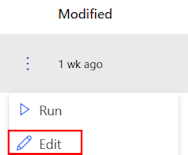
Com a alternativa, accediu al dissenyador de fluxos al núvol amb capacitats de copilot des de la pàgina Detalls del flux del vostre flux existent seleccionant el nom del flux des d'Els meus fluxos Edita>.
El flux s'obre amb la subfinestra Copilot al costat. Ara podeu editar el vostre flux mitjançant el dissenyador de fluxos al núvol amb capacitats de copilot. Proveu d'escriure les indicacions següents:
- Suprimeix l'acció X
- Vull enviar un correu electrònic al final del flux amb un tema igual al nom del SharePoint fitxer.
- En lloc de correu electrònic, vull publicar un missatge al canal del Teams.
- Comproveu si cadascun dels elements del Sharepoint que es retorna té un títol igual a "USB" i, si és així, envieu un correu electrònic.
Preguntes freqüents
Utilitzeu aquesta secció per trobar respostes a les preguntes més freqüents.
Per què no veig el dissenyador de flux en el núvol amb Copilot en la meva Power Automate experiència?
- Comproveu si l'entorn que utilitzeu es troba a la regió disponible del copilot a la taula de la secció Disponibilitat per regió d'aquest article. L'administrador Microsoft Power Platform us pot ajudar a revisar i verificar la regió.
- Pregunteu al vostre administrador si han sol·licitat el suport tècnic de Microsoft per inhabilitar el Copilot, si la regió hauria d'habilitar Copilot per defecte.
- Pregunteu al vostre administrador si han habilitat Copilot activant l'opció Permet el moviment de dades per a funcions d'IA generativa des del Power Platform centre d'administració. Per obtenir més informació, aneu a Habilita copilots i funcions d'IA generativa.
Com habilito Copilot?
Si no esteu a la regió (llistada a la taula de disponibilitat anterior) on Copilot està habilitat per defecte, el vostre administrador pot habilitar Copilot per a un entorn des del centre d'administració consentint el moviment de Power Platform dades. Per obtenir més informació, aneu a Habilita copilots i funcions d'IA generativa.
Com puc inhabilitar Copilot en el dissenyador de fluxos en el núvol?
Si us plau, referiu-vos a la taula a Disponibilitat per regió - Si no esteu a la regió amb GPU (infraestructura per suportar Copilot), simplement podeu desactivar la configuració d'intercanvi de dades multigeogràfiques des del centre d'administració Power Platform . No obstant això, si vostè està en la regió amb GPU natives amb Copilot activat per defecte, pot inhabilitar Copilot per al seu inquilí posant-se en contacte amb el suport tècnic de Microsoft. Podeu inhabilitar i tornar a habilitar a nivell d'inquilí fàcilment mitjançant un script del PowerShell.
En què es diferencia Copilot en fluxos de núvol del model de generació de text en AI Builder?
Copilot en fluxos de núvol està dissenyat per ajudar a crear i editar Power Automate fluxos només descrivint-los en el llenguatge quotidià, proporcionant orientació útil en el camí.
El model de generació de text en AI Builder li permet utilitzar el model GPT directament en els seus Power Automate fluxos i Power Apps aplicacions per a diversos escenaris com ara resum de text, esborrany de respostes, classificar text, i més.
Per obtenir més informació, aneu a Informació general del model de generació de text (visualització prèvia).
Quines són les limitacions del dissenyador de fluxos en el núvol amb l'experiència del copilot?
No podeu editar fluxos al dissenyador de fluxos al núvol amb l'experiència de copilot si el flux té alguna de les capacitats de flux següents:
Un flux d'API no obert (format de connexió antic).
Propina
Si hi ha codi Peek en una acció i si veieu el valor APIConnection en lloc d'OpenAPIConnection al camp Kind, és un flux de l'API no obert.
Un flux amb un comentari.
Un flux conté un disparador híbrid no compatible. Els disparadors híbrids no requereixen connexions i s'activen manualment des de l'exterior Power Automate. Els disparadors híbrids, que no seran compatibles són:
- Quan s'executa un pas de flux des dels fluxos del procés de negoci (Dataverse)
- Per a un missatge seleccionat (v2 Teams)
- Equips en el missatge de redacció (equips)
- Disparador de targetes del Teams
- Microsoft 365 Connector de compliment
Un flux conté un Power Apps disparador V1.
Un flux conté Realitza una sol·licitud de conjunt de canvis (Dataverse).
Un flux conté un Power Pages component.
No s'admet un flux de solució que utilitza connexions en lloc de referència de connexió. Us recomanem que utilitzeu la referència de connexió .
- Envieu suggeriments d'emplenament automàtic per correu electrònic a Envia un correu electrònic/missatge de publicació a les accions del Teams
- Editor HTML a Envia l'acció de correu electrònic
- Copiar/enganxar suportant Abast, Condició, Do fins cosntructs
- Possibilitat de fer opcionals els camps d'activació manual
No podeu utilitzar el dissenyador de fluxos al núvol amb Copilot si utilitzeu un compte Microsoft personal. Per exemple, no podeu utilitzar-lo someone@live.com. Utilitzeu un compte de la feina o d'un centre educatiu com aquest someone@contoso.com .
Els fluxos de núvol Copilot suporta l'idioma anglès només per als models.
Hi ha algunes funcionalitats que falten en el dissenyador de fluxos en el núvol amb capacitats de copilot. Què he de fer?
A mesura que continuem innovant, presentem un nou dissenyador al costat del nostre dissenyador clàssic. Tot i que el dissenyador clàssic continua sent valuós, el nou dissenyador és la nostra direcció futura. Tot i que el dissenyador clàssic no serà compatible indefinidament, el nou dissenyador s'està convertint gradualment en la interfície principal.
Si preferiu accedir a funcions que encara no estan disponibles al dissenyador nou o trobeu limitacions o problemes coneguts, podeu tornar temporalment al dissenyador clàssic. Simplement desactiveu el commutador Nou dissenyador al menú del dissenyador de fluxos al núvol.
Per què em surt aquest error "O.split(...). AT no és una funció" en iniciar sessió?
Power Automate El dissenyador no admet navegadors amb més de dos (2) anys d'antiguitat. Podríeu veure els errors esmentats o similars al dissenyador si la versió del vostre navegador no està actualitzada. En general, és una bona idea actualitzar el navegador a la versió més recent per evitar aquests problemes.
Per què apareix aquest error "El nom de flux proporcionat conté caràcters no vàlids" en importar un flux en un inquilí nou?
Es tracta d'un buit temporal, que podeu solucionar afegint un paràmetre v3=false de consulta a l'URL.
Per què no veig contingut dinàmic d'activadors com ara "Quan s'envia una resposta" o per què el flux posa automàticament un bucle innecessari?
Això pot ser degut a un problema temporal en què la configuració Divideix el disparador està desactivada. Si activeu la configuració, el problema hauria de desaparèixer.
- A la subfinestra de configuració d'accions, seleccioneu la pestanya Configuració .
- A sota de l'encapçalament Divideix el , moveu el commutador a Activat.
Quines llicències necessito per accedir a Copilot en Power Automate fluxos en el núvol?
Necessiteu una llicència independent Power Automate , o una llicència M365 llavor, o PowerApps/llicència Dynamics, per accedir i utilitzar Copilot. Els usuaris de l'MSA (@microsoft.com) sense un identificador d'organització no podran utilitzar l'experiència.
Consulteu també
- Preguntes freqüents responsables d'IA per a Power Automate
- Preguntes més freqüents per a Copilot en fluxos de núvol
- Preguntes freqüents per a la seguretat i privacitat de dades de Copilot en Microsoft Power Platform
- Disponibilitat lingüística per a Power Platform
- Disponibilitat geogràfica per a Power Platform